هذا المقال سيكون بمثابة الدليل والشرح التوضيحى لطريقة تغيير المتصفح الافتراضى للاندرويد بالصورة . إذا كنت ترى بأن متصفح الإنترنت الافتراضى المثبت على الهاتف الخاص بك ليس بالكفاءة المطلوبة من ناحية التصميم والمميزات وترغب فى استبداله بمتصفح أخر على الهاتف الخاص بك، فستكون قادر على القيام بهذا الأمر من خلال الخطوات أدناه .
فى البداية وقبل الخوض فى التفاصيل والشرح، يتوجب عليك أولاً تحميل وتثبيت متصفح الإنترنت الذى ترغب فى جعله المتصفح الافتراضى على الهاتف الخاص بك، وأنصحكم بمراجعة الدليل أدناه للإطلاع على قائمة من أسرع متصفحات الإنترنت للاندرويد .
بعد الانتهاء من تحميل وتثبيت متصفح الإنترنت المفضل لديك، قم بالخطوات أدناه على هاتفك لجعل هذا المتصفح افتراضى .
- الإعدادات
- التطبيقات والإشعارات
- إعدادات متقدمة
- التطبيقات التلقائية
- تطبيق المتصفح
- حدد المتصفح
للمزيد من التفاصيل ::
أفتح شاشة الإعدادات على الهاتف الخاص بك . ثم، أنقر على خيار “التطبيقات والإشعارات” أو “التطبيقات” . ثم، مرر لأسفل وأنقر على خيار “إعدادات متقدمة” . ثم، بعد ذلك أنقر على خيار “التطبيقات التلقائية” .
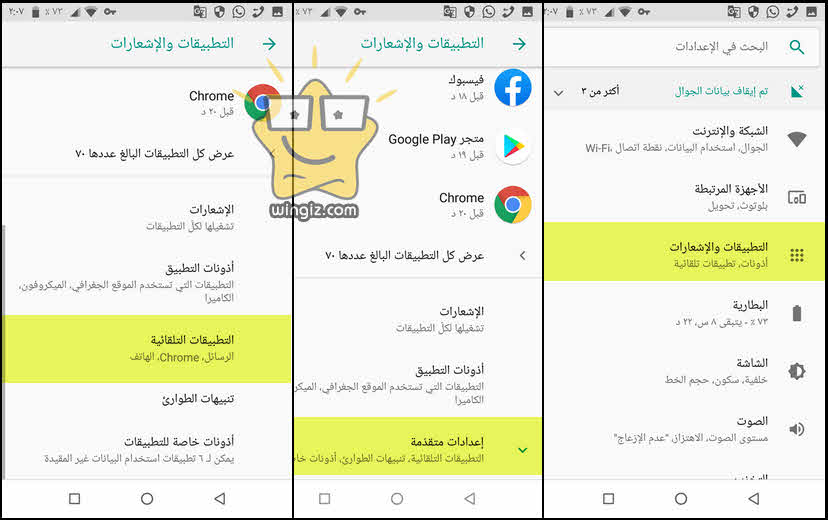
الخطوة الثانية والأخيرة، أنقر على خيار “تطبيق المتصفح”، والأن ستلاحظ ظهور جميع متصفحات الإنترنت المثبتة على هاتفك . فقط، حدد المتصفح المفضل لديك لجعله هو المتصفح الافتراضى على الهاتف .
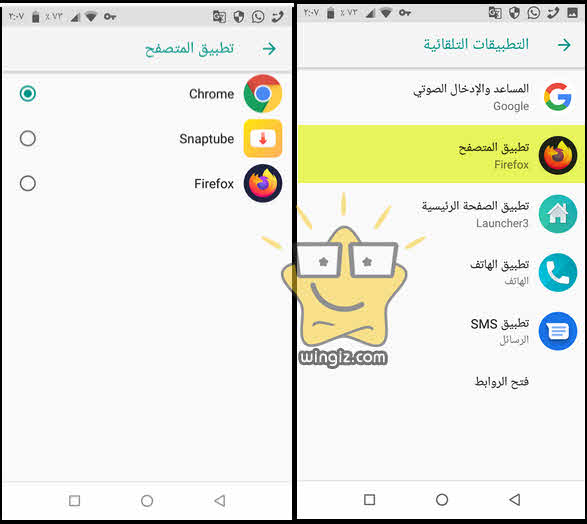
بداية من هذه اللحظة يصبح هذا المتصفح الذى قمت بتعيينه هو المتصفح الافتراضى على هاتفك . بالتالى، إذا قمت بالنقر على أى رابط خارجى فى هاتفك سيتم فتحه تلقائياً فى هذا المتصفح .
هذا، ويمكنك من خلال الخيارات أعلاه القيام بالكثير من المهام الأخرى الهامة على بعض التطبيقات الافتراضية الأخرى مثل :
- تغيير تطبيق الرسائل الافتراضي
- تغيير تطبيق الصفحة الرئيسية
- تغيير تطبيق الاتصال الافتراضى
كل هذا وأكثر يمكنك القيام به من خلال شاشة التطبيقات التلقائية والتى يمكن الوصول إليها من خلال التوجه إلى شاشة الإعدادات، والتطبيقات والإشعارات، إعدادات متقدمة، وفى الأخير النقر على التطبيقات الافتراضية .
بهذه الخطوات أعلاه، يمكنك تغيير التطبيقات الافتراضية للاندرويد واختيار التطبيقات المفضلة لديك مع عدد قليل من النقرات وبكل سهولة .
